Downloader do BBC iPlayer para iPhone

O iDownloade é uma ferramenta multiplataforma que permite ao usuário baixar conteúdo sem DRM do serviço iPlayer da BBC. Ele pode baixar vídeos no formato .mov
Spyro Reignited Trilogy é um remake da trilogia original de jogos Spyro para o PlayStation 1 lançado em 1998, 1999 e 2000. O jogo foi lançado para PC em 2019, mas nunca foi lançado para Linux. No entanto, pode ser feito para funcionar no Linux. Veja como.

Spyro Reignited Trilogy no Linux
Spyro Reignited Trilogy funciona no Linux, mas apenas com a ajuda da tecnologia Steam Play da Valve. Como resultado, você precisará instalar o Steam para Linux em seu sistema.
Instale o Steam
Para iniciar a instalação do Steam para Linux, abra uma janela de terminal na área de trabalho. Você pode abrir uma janela de terminal na área de trabalho do Linux pressionando Ctrl + Alt + T no teclado ou procurando por “Terminal” no menu do aplicativo.
Assim que a janela do terminal for aberta, siga as instruções de instalação descritas abaixo que correspondem ao sistema operacional Linux que você usa atualmente.
Ubuntu
No Ubuntu, o aplicativo Steam é facilmente instalado diretamente por meio dos repositórios de software incluídos. Para fazê-lo funcionar, use o comando Apt abaixo.
sudo apt install Steam
Debian
No Debian Linux , é possível instalar o Steam; entretanto, você não deve tentar instalá-lo com os repositórios de software incluídos no Debian. Em vez disso, considere fazer o download do aplicativo diretamente da Valve.
Para iniciar o download do aplicativo Steam, use o seguinte comando wget download abaixo.
wget https://steamcdn-a.akamaihd.net/client/installer/steam.deb
Assim que terminar de baixar o pacote Steam DEB para o seu PC Debian Linux, é hora de instalar o software. Usando o comando dpkg , instale o Steam.
sudo dpkg -i steam.deb
Após a instalação do dpkg , você precisará limpar as dependências do Steam, pois provavelmente não foram instaladas durante o processo de configuração. Para fazer isso, execute o seguinte comando apt-get install -f .
sudo apt-get install -f
Arch Linux
No Arch Linux , o aplicativo Steam é facilmente instalável. Para fazê-lo funcionar em seu sistema, certifique-se de ter o repositório de software “multilib” funcionando. Em seguida, digite o seguinte comando pacman .
sudo pacman -S Steam
Fedora / OpenSUSE
No Fedora e no OpenSUSE Linux, o aplicativo Steam está disponível por meio de um RPM. O problema é que instalar o aplicativo dessa forma é um pouco entediante e não é uma ótima maneira de prosseguir. Um método de instalação melhor nesses sistemas operacionais é por meio do Flatpak. Siga essas instruções para fazer o aplicativo funcionar.
Flatpak
Para fazer o Steam funcionar como um Flatpak, você deve primeiro instalar o tempo de execução do Flatpak em seu computador. Para obter o tempo de execução do Flatpak instalado e funcionando, siga nosso guia sobre como configurar o Flatpak .
Depois de configurar o tempo de execução Flatpak em seu computador, você deve configurar a loja de aplicativos Flathub. O Flathub permitirá que você faça o aplicativo Steam funcionar, assim como muitos outros aplicativos. Para obter o Flathub, digite o comando abaixo.
flatpak remote-add --if-not-existing flathub https://flathub.org/repo/flathub.flatpakrepo
Com o Flathub instalado e funcionando, use o comando abaixo para instalar a versão mais recente do Steam.
flatpak install flathub com.valvesoftware.Steam
Instale Spyro Reignited Trilogy no Linux
Depois de configurar o Steam no seu PC Linux, abra o aplicativo e faça o login usando seu nome de usuário e senha. A partir daí, siga as instruções passo a passo abaixo para colocar o Sypro Reignited Trilogy em execução.
Passo 1: Clique no menu “Steam”. Em seguida, selecione o botão “Configurações” para abrir a área de configurações. Dentro da área de configurações, procure por “Steam Play” e marque “Habilitar Steam Play para títulos suportados” e “Habilitar Steam Play para todos os outros títulos”.
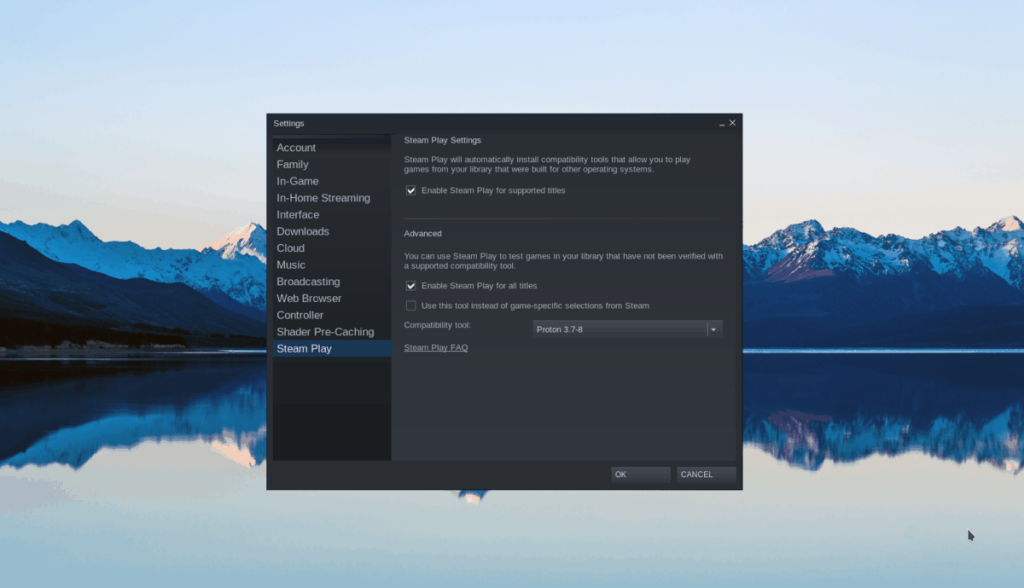
Passo 2: Encontre o botão “LOJA” no topo da página e clique nele para acessar a Loja Steam. Em seguida, clique na caixa de pesquisa e digite “Spyro” e pressione Enter para ver os resultados da pesquisa.
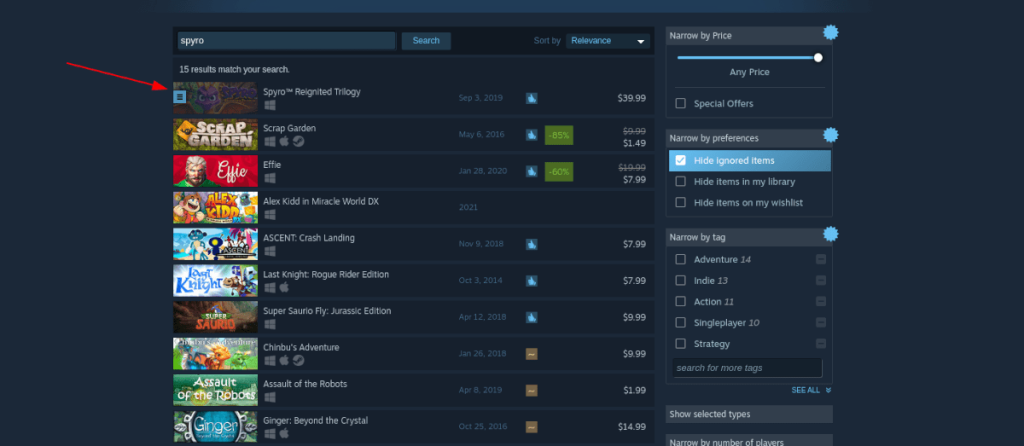
Clique em “Spyro Reignited Trilogy” para acessar a página de jogos da loja Steam.
Passo 3: Na página da loja Steam, localize o botão verde “Adicionar ao carrinho” com o mouse. A partir daí, compre o jogo para adicioná-lo à sua conta.
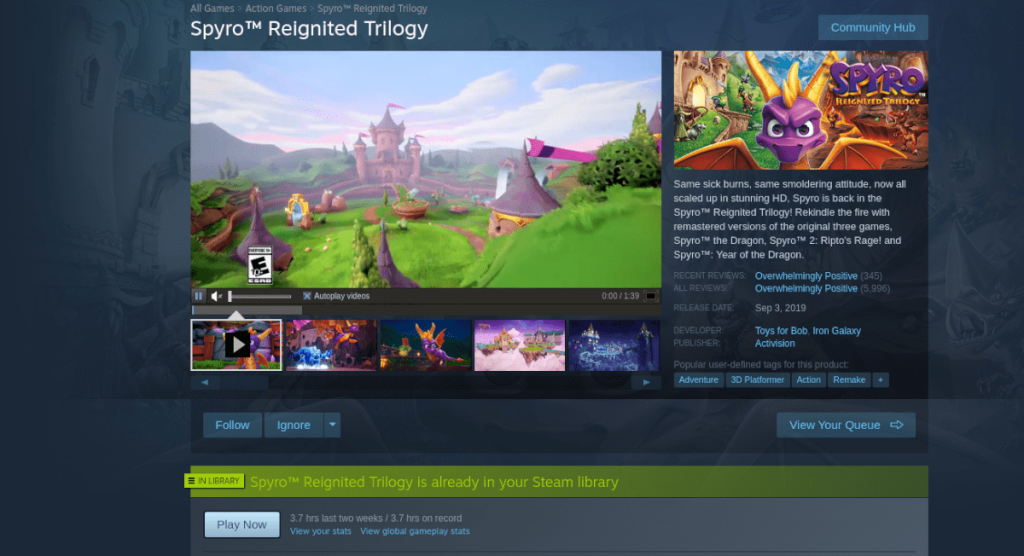
Etapa 4: Selecione o botão “BIBLIOTECA” para acessar sua biblioteca. Em seguida, pesquise por Spyro em sua biblioteca de jogos. Depois de encontrar o jogo, clique nele com o botão direito do mouse e selecione “Propriedades”.
Dentro da janela “Propriedades”, encontre “Compatibilidade”. Em seguida, marque “Forçar o uso de uma ferramenta específica de compatibilidade do Steam Play”. Em seguida, defina-o como “Proton Experimental”.
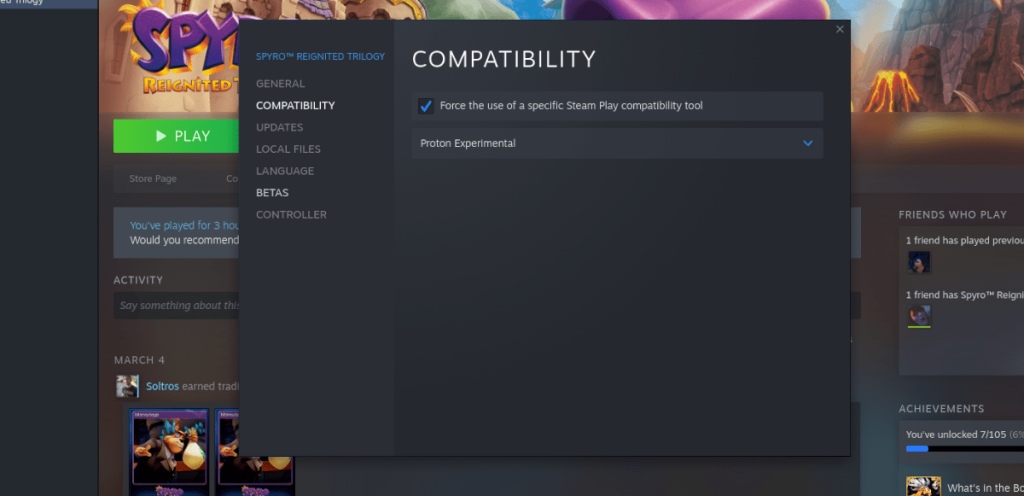
Definir o jogo como “Proton Experimental” deve fazê-lo funcionar perfeitamente.
Etapa 5: Encontre o botão azul “INSTALAR” e clique nele para fazer o download do Spyro para o seu PC Linux. Assim que a instalação do jogo for concluída em seu sistema, o botão azul se tornará um botão verde "JOGAR". Selecione-o para jogar Spyro em seu PC Linux!

Solução de problemas
Está tendo problemas para executar o jogo em seu PC Linux? Certifique-se de verificar a página do Spyro ProtonDB para obter ajuda e conselhos sobre solução de problemas!
O iDownloade é uma ferramenta multiplataforma que permite ao usuário baixar conteúdo sem DRM do serviço iPlayer da BBC. Ele pode baixar vídeos no formato .mov
Temos abordado os recursos do Outlook 2010 em muitos detalhes, mas como ele não será lançado antes de junho de 2010, é hora de dar uma olhada no Thunderbird 3.
De vez em quando, todo mundo precisa de uma pausa. Se você está procurando um jogo interessante, experimente o Flight Gear. É um jogo multiplataforma de código aberto e gratuito.
O MP3 Diags é a ferramenta definitiva para corrigir problemas na sua coleção de áudio musical. Ele pode marcar corretamente seus arquivos MP3, adicionar capas de álbuns ausentes e corrigir VBR.
Assim como o Google Wave, o Google Voice gerou um burburinho em todo o mundo. O Google pretende mudar a forma como nos comunicamos e, como está se tornando
Existem muitas ferramentas que permitem aos usuários do Flickr baixar suas fotos em alta qualidade, mas existe alguma maneira de baixar os Favoritos do Flickr? Recentemente, viemos
O que é Sampling? Segundo a Wikipédia, “É o ato de pegar uma parte, ou amostra, de uma gravação sonora e reutilizá-la como um instrumento ou
O Google Sites é um serviço do Google que permite ao usuário hospedar um site no servidor do Google. Mas há um problema: não há uma opção integrada para fazer backup.
O Google Tasks não é tão popular quanto outros serviços do Google, como Agenda, Wave, Voice, etc., mas ainda é amplamente utilizado e é parte integrante da vida das pessoas.
Em nosso guia anterior sobre como limpar com segurança o disco rígido e a mídia removível por meio do Ubuntu Live e do CD de inicialização DBAN, discutimos que o disco baseado no Windows

![Baixe o FlightGear Flight Simulator gratuitamente [Divirta-se] Baixe o FlightGear Flight Simulator gratuitamente [Divirta-se]](https://tips.webtech360.com/resources8/r252/image-7634-0829093738400.jpg)






![Como recuperar partições perdidas e dados do disco rígido [Guia] Como recuperar partições perdidas e dados do disco rígido [Guia]](https://tips.webtech360.com/resources8/r252/image-1895-0829094700141.jpg)